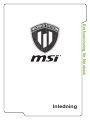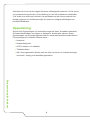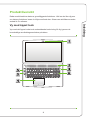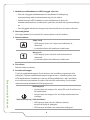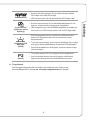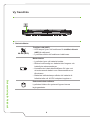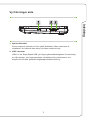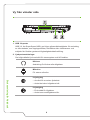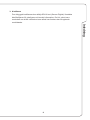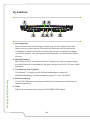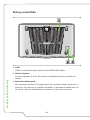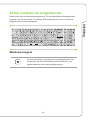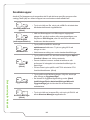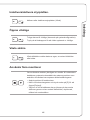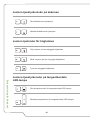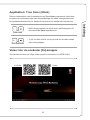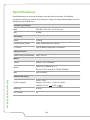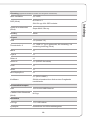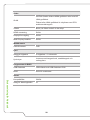Bruksanvisning för Notebook
Inledning

2
Bruksanvisning för Notebook
Gratulerar till att du har blivit ägare till denna väldesignade notebook. Du får en kul
och professionell upplevelse vid användning av den här omfattande notebooken.
Vi är stolta över att kunna informera vår användare om att denna notebook har
testats noggrant och certifierats enligt vårt rykte om oslagbar tillförlitlighet och
kundtillfredsställelse.
Uppackning
Öppna först förpackningen och kontrollera noga alla delar. Kontakta omedelbart
din lokala återförsäljare om någon av delarna är skadad eller saknas. Spara
förpackningen och förpackningsmaterialet för eventuella framtida transportbehov.
Förpackningen bör innehålla följande delar:
▶ Notebook
▶ Snabbstartsguide
▶ AC/DC-adapter och nätkabel
▶ Tillbehörsväska
▶ Allt-i-ett-programskiva (tillval) med den fulla versionen av bruksanvisningen,
drivrutiner, verktyg och återställningsfunktion

3
Inledning
Produktöversikt
Detta avsnitt beskriver datorns grundläggande funktioner. Här kan du lära dig mer
om datorns funktioner innan du börjar använda den. Observera att bilderna nedan
endast är för referens.
Vy med öppet lock
Vyn med det öppna locket och nedanstående beskrivning för dig igenom de
huvudsakliga användningsområdena på datorn.

4
Bruksanvisning för Notebook
1. Webbkamera/Webbkamera-LED/inbyggd mikrofon
• Den här inbyggda webbkameran kan användas för bildtagning,
videoinspelning eller konferenshantering och så vidare.
• Webbkamerans LED-indikator bredvid webbkameran lyser när
webbkamerafunktionen är aktiverad; lysdioden slocknar när systemet stängs
av.
• Den inbyggda mikrofonen fungerar på samma sätt som en extern mikrofon.
2. Stereohögtalare
Ger högkvalitativt ljud med stöd för stereosystem och hifi-funktion.
3. Statusindikator
Caps Lock
• LED-lampan lyser när Caps Lock-funktionen är
aktiverad.
• Lysdioden släcks då funktionen inaktiveras.
Num Lock
• LED-lampan lyser när Num Lock-funktionen är
aktiverad.
• Lysdioden släcks då funktionen inaktiveras.
4. Pek-skärm
Detta är datorns pekdon.
5. Snabbstartknappar
Tryck på snabbstartknappen för att aktivera det specifika programmet eller
verktyget. Följande snabbstartsknappar fungerar bara i operativsystem med
SCM-applikationen installerad. Leta upp SCM-applikationen i allt-i-ett-disken
som levereras med paketet för enkel och bekväm användning. Det är starkt
rekommenderat attinstallera SCM-programmet.
Strömförsörjning
Strömbrytare
• Använd den här knappen för att slå PÅ och AV strömmen
till notebooken.
• Använd den här knappen för att väcka notebooken från
viloläget.
Strömindikator
• LED-lampan lyser när den bärbara datorns
strömförsörjning är påslagen.
• LED-lampan slocknar när notebooken stängs av.

5
Inledning
Grakväxling
• Använd den här knappen för att välja antingen diskret
GPU-läge eller UMA GPU-läge.
• LED-lampan lyser vitt när det diskreta GPU-läget väljs.
Cooler Boost
(Kylboost (extra
kylning))
• Använd denna knapp för att öka fläkthastigheten för att
kyla ner notebookens övergripande temperatur.
• LED-knappen lyser rött när fläkthastigheten är inställd på
maximal nivå; LED-lampan släcks när AUTO-läget väljs.
Keyboard LED
Manager
(tillval)
• Det här tangentbordet är utrustat med blinkande LED-
lampor för tangentbordet som är monterade under
tangentbordet.
• Tryck på denna knapp, den kommer att blinka vitt en gång
och öppna KLM-applikationen (Keyboard LED Manager).
• Om KLM-applikationen avlägsnas, kommer denna knapp
inte att fungera.
P2
(tillval)
• Tryck på knappen P2 för att öppna denna applikation.
• Om användare lämnar den här knappen odefinierad,
öppnar den dialogrutan Användardefinitionsnyckel.
6. Tangentbord
Det inbyggda tangentbordet innehåller alla funktioner som finns på ett
standardtangentbord. Se hur du använder tangentbordet för detaljer.

6
Bruksanvisning för Notebook
Vy framifrån
1. Statusindikator
WLAN (WiFi)
Trådlöst LAN (WiFi)
• LED-lampan lyser när funktionen för trådlöst nätverk
(WiFi) är aktiverad.
• Lysdioden släcks då funktionen inaktiveras.
Batteristatus
• Lysdioden lyser när batteriet laddas.
• Blinkar kontinuerligt om batteriet inte fungerar och
batteribyte rekommenderas.
• Kontakta den lokala återförsäljaren för byte mot
ett motsvarande batteri som rekommenderas av
tillverkaren.
• Batteriets indikatorlampa släcks när batteriet är
fulladdat eller när AC/DC-adaptern kopplas ur.
Enhetsaktivitetsindikator
Lysdioden blinkar när systemet öppnar interna
lagringsenheter.

7
Inledning
Vy från höger sida
1. Optisk diskenhet
Denna notebook utrustas med en optisk diskenhet. Vilken enhet som är
installerad i din bärbara dator beror på vilken modell du köpt.
2. USB 3.0-portar
USB 3.0, the SuperSpeed USB, ger högre gränssnittshastigheter för anslutning
av olika enheter, som lagringsenheter, hårddiskar eller videokameror och
erbjuder fler fördelar gentemot höghastighetsdataöverföring.

8
Bruksanvisning för Notebook
Vy från vänster sida
1. USB 3.0-portar
USB 3.0, the SuperSpeed USB, ger högre gränssnittshastigheter för anslutning
av olika enheter, som lagringsenheter, hårddiskar eller videokameror och
erbjuder fler fördelar gentemot höghastighetsdataöverföring.
2. Ljudportsanslutningar
Ger högkvalitativt ljud med stöd för stereosystem och hifi-funktion.
Hörlurar
Anslutning för hörlurar eller högtalare.
Mikrofon
För extern mikrofon.
Linjeingång
• Använd för en extern ljudenhet.
• Anslut de bakre högtalarna här.
Linjeutgång
• En kontakt för högtalare.
• Anslut surroundhögtalarna här.

9
Inledning
3. Kortläsare
Den inbyggda kortläsaren kan stödja SD4.0-kort (Secure Digital). Kontakta
återförsäljaren för ytterligare och korrekt information. Du bör också vara
medveten om att de minneskort som stöds kan ändras utan föregående
meddelande.

10
Bruksanvisning för Notebook
Vy bakifrån
1. Kensingtonlås
Denna notebook har ett Kensington-låshål som gör det möjligt att låsa fast
datorn med en nyckel eller en PIN-enhet och fästa den med en gummerad
metallkabel. I kabelns ände finns en liten ögla som gör att kabeln kan läggas
runt ett fast föremål, t.ex. ett tungt bord eller liknande, och därmed hålla datorn
på plats.
2. Mini-DisplayPort
Mini-Display Port är en miniatyrversion av DisplayPort, med en lmplig adapter,
kan Mini-Display Port användas för att göra visningar med VGA, DVI eller HDMI
gränssnitt.
3. Thunderbolt (Typ-C)(tillval)
Thunderbolt™ 3 stödjer upp till 40Gbps datahastighet, dubbel 4K
bildskärmsutmatning och bärbar laddning upp till 5 V och 3 A (tillval).
4. RJ-45-anslutning
10/100/1000 Ethernet-anslutningen används för anslutning av LAN-kabel vid
nätverksanslutning.
5. Fläkt
Fläkten är avsedd att kyla systemet. BLOCKERA INTE fläkten.

11
Inledning
6. HDMI-kontakt
HDMI (High Definition Multimedia Interface) är en ny gränssnittstandard för
datorer, skärmar och elektroniska komponenter för konsumenter som stödjer
standarden, förbättrad och högdefinitionsvideo, plus digitalt multikanalsljud i en
enda kabel.
7. Strömanslutningskontakt
Den här kontakten är till för att anslutas till växelströmsadaptern och ge ström till
notebooken.

12
Bruksanvisning för Notebook
Sidovy underifrån
1. Fläkt
Fläkten är avsedd att kyla systemet. BLOCKERA INTE fläkten.
2. Wooferhögtalare
Woofer-högtalaren är till för att reproducera lågfrekventa ljud som kallas för
basljud.
3. Batteriåterställningshål
När systemets firmware (EC) uppgraderas eller systemet hänger sig ska du 1)
stänga av din notebook; 2) ansluta strömkällan; 3) använda ett uträtat gem och
föra in det i hålet för att återställa din notebook; 4) slå på din notebook.

13
Inledning
Så här använder du tangentbordet
Denna dator har ett fullfunktionstangentbord. För att säkerställa att tangentbordet
fungerar som det ska måste du installera SCM-programmen innan du använder
tangentbordets funktionstangenter.
Windows-tangent
Du finner Windows Logo-tangenten på tangentbordet. Den
används för att utföra Windows-specifika funktioner, t.ex.
öppna startmenyn och starta genvägsmenyn.

14
Bruksanvisning för Notebook
Snabbknappar
Använd [Fn]-knapparna på tangentbordet för att aktivera specifika program eller
verktyg. Med hjälp av dessa knappar kan användare arbeta effektivare.
+
Användardenierat
(tillval)
• Tryck och håll ner Fn, och tryck på F4 för att starta den
Användardefinierade applikationen.
+
ECO Engine
(strömsparfunktion)
• Håll ned Fn-knappen och F5-knappen upprepade
gånger för att växla mellan olika energisparlägen som
erbjuds av ECO Engine, eller för att slå av den här
funktionen återkommande.
+
Webbkamera
• Tryck på Fn och F6 för att slå på
webbkamerafunktionen. Tryck en gång till för att
stänga av den.
• Webbkameran stängs av under standardinställningar.
+
Ändra
(tillval)
• Tryck på Fn och F7 för att växla mellan lägena Sport /
Comfort / Green och växla prestanda.
• Denna funktion kommer endast att aktiveras när
strömmen är inkopplad och standardinställningen är
Sport-läge.
• Du kan även trycka på Fn och F7 för att starta CPU-
överklockfunktionen. (tillval)
+
Flygplansläge
• Tryck på Fn och F10 flera gånger i följd för att slå på
eller stänga av flygplansläget.
• Se ikonen för flygplanslägesväxling under [Start/
Inställningar/Ändra datorinställningar/Nätverk/
Flygplansläge] på skrivbordet för att kontrollera
enhetsstatus.
+
Shortcut Manager
(tillval)
• Tryck och håll ner knappen Fn, och tryck på F11 för att
starta Shortcut Manager-applikationen.

15
Inledning
Inaktivera/aktivera styrplattan.
+
Aktivera eller inaktivera styrplattan. (tillval)
Öppna viloläge
+
Tvinga datorn till viloläge (beroende på systemkonfiguration).
Tryck på strömknappen för att väcka systemet ur viloläge.
Växla skärm
+
Växla bildskärm mellan datorns egen, en extern bildskärm
eller båda.
Använda flera monitorer
+
Om användare ansluter ytterligare en monitor till notebooken
detekterar systemet automatiskt den externa monitorn som
anslutits. Användare kan anpassa skärminställningarna.
• Anslut monitorn till notebooken.
• Håll in Windows-tangenten och tryck sedan på [P] för att
öppna [Project].
• Välj hur du vill att skärmen ska projiceras på den andra
skärmen genom val av endast datorskärm, duplicerad,
utökad och andra skärm.

16
Bruksanvisning för Notebook
Justera ljusstyrkenivån på skärmen
+
Öka bildskärmens ljusstyrka.
+
Minska bildskärmens ljusstyrka.
Justera ljudnivån för högtalaren
+
Höj volymen på den inbyggda högtalaren.
+
Sänk volymen på den inbyggda högtalaren.
+
Tysta de inbyggda högtalarna.
Justera ljusstyrkenvån på tangentbordets
LED-lampa
+
Öka ljusstyrkenivån för tangentbordets LED-lampor.
+
Minska ljusstyrkenivån för tangentbordets LED-lampor.

17
Inledning
Applikation: True Color (tillval)
Denna notebook kan vara förinstallerad med True Color-programmet. Med detta
program kan användare välja olika färginställningar för bästa visningsupplevelse.
Se applikationshandboken för Notebook-mjukvaran för detaljerade instruktioner.
+
True Color
• Håll in Fn-tangenten och tryck sedan på Z-tangenten för
att starta True Color-applikationen.
+
True Color-val
• Tryck och håll ner Fn, och tryck på A för att växla mellan
olika visningslägen.
Video: Hur du använder [Fn]-knappar
Se instruktionsvideon på: https://www.youtube.com/watch?v=u2EGE1rzfrQ
YouTube Youku

18
Bruksanvisning för Notebook
Specifikationer
Specifikationen kan komma att ändras utan att detta meddelas. De faktiska
produkterna skiljer sig mellan olika regioner. Fråga din lokala återförsäljare om den
detaljerade specifikationen.
Fysiska egenskaper
Mått 428 (B) x 294 (D) x 40-48 (H) mm
Vikt 3,85kg
Processor
Paket FCBGA
Processortyp (tillval) Intel
®
Quad/dubbel processor
L3 Cache Upp till 8MB (integrerad i processor)
Kärnprocessor
Plattformsstyrenhetshubb Intel
®
PCH-H
Minne
Teknik DDR4 2133/ 2400MHz
Minne
DDR4 SO-DIMM slots x 4
8G/ 16G, ECC/icke-ECC DDR4 SDRAM
Max Upp till 64GB
Strömförsörjning
AC/DC-adapter
230W, 19,5V
Ingång: 100~240V, ~3.2A, 50~60Hz
Uteffekt: 19,5V 11,8A
Batterityp 9 celler
RTC-batteri Ja

19
Inledning
Förvaring (uppräknade artiklar kan ändras utan föregående meddelande)
HDD formfaktor 2,5” HDD
SSD (tillval)
M.2 fack x 4
Stöd för upp till 4 SSD-enheter
Optisk drivrutinsenhet
(tillval)
Super Multi / Blu-ray
MultiBay Stöds
I/O-port
USB x 6 (version 3.0)
Thunderbolt
TM
3
x 1, USB 3.1 Typ-C-gränssnitt, 4K-utmatning, 3A
utmatning laddning (tillval)
Mik-in x 1
Linje-in x 1
Sidan-ut x 1
Hörlur-ut x 1 (S/PDIF-Out stöds)
RJ45 x 1
HDMI x 1
Mini-DisplayPort x 1
Kortläsare
x 1 (SD4.0/ MMC)
Stödda minneskort kan ändras utan föregående
meddelande.
Kommunikationsport
LAN 10/100/1000 MB Ethernet
Trådlöst LAN+ Bluetooth
(tillval)
M.2 typ
Bildskärm
LCD-typ 17,3" LED-skärm
Ljusstyrka Kontrolleras via K/B-snabbtangenter

20
Bruksanvisning för Notebook
Video
Grafik
NVIDIA Quadro diskret MXM-grafikkort eller Intel HD
UMA-grafikkort.
Diskret eller UMA-grafikkort är utbytbara med GPU
snabbstartsknappen.
VRAM Beror på vilken modell du har köpt.
HDMI-utmatning Stöds
DisplayPort-utgång Stöds
Multi-Display-funktion Stöds
Webbkamera
CMOS-kamera FHD
Ljud
Inbyggd högtalare 2 högtalare + 1 subwoofer
Ljudvolym
Justeras med tangentbord, snabbtangent och
omkopplare.
Programvara & BIOS
USB-flashstart USB-diskett och USB-flashstart DOS
BIOS Stöd för snabbstart
Annat
Kompatibilitet WHQL
Uttag för Kensingtonlås x 1
-
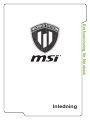 1
1
-
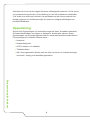 2
2
-
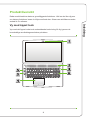 3
3
-
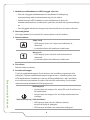 4
4
-
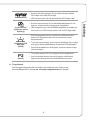 5
5
-
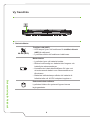 6
6
-
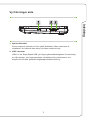 7
7
-
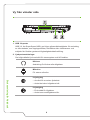 8
8
-
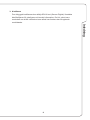 9
9
-
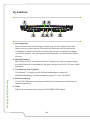 10
10
-
 11
11
-
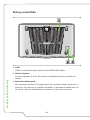 12
12
-
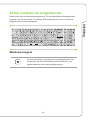 13
13
-
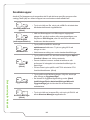 14
14
-
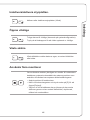 15
15
-
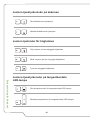 16
16
-
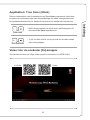 17
17
-
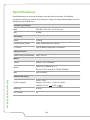 18
18
-
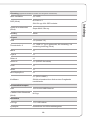 19
19
-
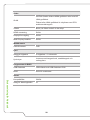 20
20
MSI MS-1783 Bruksanvisning
- Typ
- Bruksanvisning
- Denna manual är också lämplig för
Relaterade papper
-
MSI WT73VR Bruksanvisning
-
MSI WT72 (Intel Xeon) Bruksanvisning
-
MSI GT73VR TITAN (7th Gen) (GEFORCE® GTX 1070) Bruksanvisning
-
MSI GT62VR DOMINATOR PRO (GEFORCE® GTX 1070) Bruksanvisning
-
MSI MS-1816 Bruksanvisning
-
MSI GS43VR PHANTOM PRO (7th Gen) (GEFORCE GTX 1060) Bruksanvisning
-
MSI MS-1776 Bruksanvisning
-
MSI MS-17A2 Bruksanvisning
-
MSI GT75 Titan (Intel 8th Gen) Bruksanvisning
-
MSI PL60 (7th Gen) (GEFORCE GTX 1050) Bruksanvisning